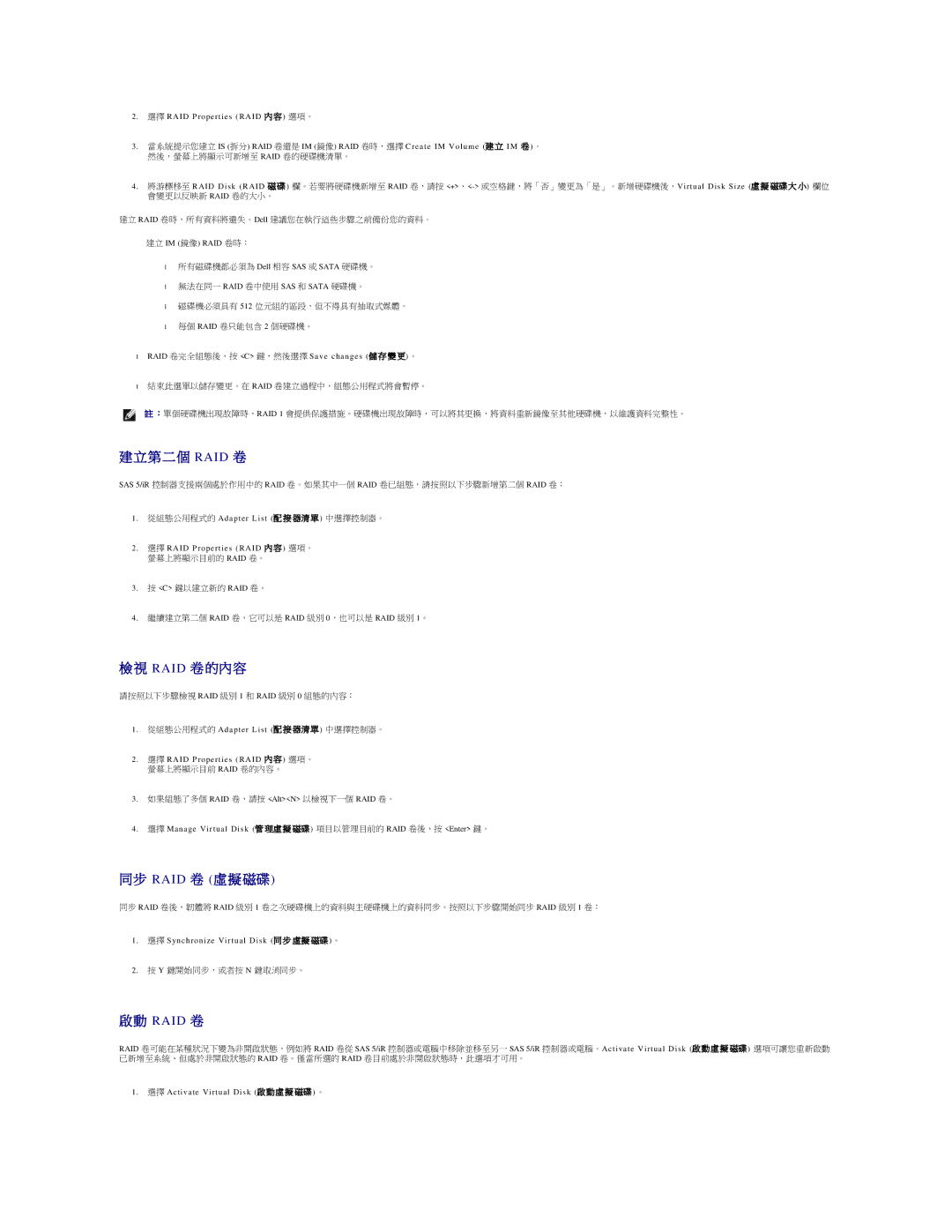2.選擇 RAID Properties (RAID 內 容 ) 選項。
3.當系統提示您建立 IS (拆分) RAID 卷還是 IM (鏡像) RAID 卷時,選擇 Create IM Volume (建 立 I M 卷 ) 。 然後,螢幕上將顯示可新增至 RAID 卷的硬碟機清單。
4.將游標移至 RAID Disk (RAID 磁 碟 ) 欄。若要將硬碟機新增至 RAID 卷,請按
建立 RAID 卷時,所有資料將遺失。Dell 建議您在執行這些步驟之前備份您的資料。
建立 IM (鏡像) RAID 卷時:
•所有磁碟機都必須為 Dell 相容 SAS 或 SATA 硬碟機。
•無法在同一 RAID 卷中使用 SAS 和 SATA 硬碟機。
•磁碟機必須具有 512 位元組的區段,但不得具有抽取式媒體。
•每個 RAID 卷只能包含 2 個硬碟機。
•RAID 卷完全組態後,按 <C> 鍵,然後選擇 Save changes (儲 存 變 更) 。
•結束此選單以儲存變更。在 RAID 卷建立過程中,組態公用程式將會暫停。
註 :單個硬碟機出現故障時,RAID 1 會提供保護措施。硬碟機出現故障時,可以將其更換,將資料重新鏡像至其他硬碟機,以維護資料完整性。
建 立 第 二 個 RAID 卷
SAS 5/iR 控制器支援兩個處於作用中的 RAID 卷。如果其中一個 RAID 卷已組態,請按照以下步驟新增第二個 RAID 卷:
1.從組態公用程式的 Adapter List (配 接 器清 單 ) 中選擇控制器。
2.選擇 RAID Properties (RAID 內 容 ) 選項。 螢幕上將顯示目前的 RAID 卷。
3.按 <C> 鍵以建立新的 RAID 卷。
4.繼續建立第二個 RAID 卷,它可以是 RAID 級別 0,也可以是 RAID 級別 1。
檢 視 RAID 卷 的內 容
請按照以下步驟檢視 RAID 級別 1 和 RAID 級別 0 組態的內容:
1.從組態公用程式的 Adapter List (配 接 器清 單 ) 中選擇控制器。
2.選擇 RAID Properties (RAID 內 容 ) 選項。 螢幕上將顯示目前 RAID 卷的內容。
3.如果組態了多個 RAID 卷,請按 <Alt><N> 以檢視下一個 RAID 卷。
4.選擇 Manage Virtual Disk (管 理虛 擬 磁碟 ) 項目以管理目前的 RAID 卷後,按 <Enter> 鍵。
同 步 RAID 卷 (虛 擬 磁碟 )
同步 RAID 卷後,韌體將 RAID 級別 1 卷之次硬碟機上的資料與主硬碟機上的資料同步。按照以下步驟開始同步 RAID 級別 1 卷:
1.選擇 Synchronize Virtual Disk (同 步 虛擬 磁碟 ) 。
2.按 Y 鍵開始同步,或者按 N 鍵取消同步。
啟 動 RAID 卷
RAID 卷可能在某種狀況下變為非開啟狀態,例如將 RAID 卷從 SAS 5/iR 控制器或電腦中移除並移至另一 SAS 5/iR 控制器或電腦。Activate Virtual Disk (啟 動 虛 擬 磁碟 ) 選項可讓您重新啟動 已新增至系統、但處於非開啟狀態的 RAID 卷。僅當所選的 RAID 卷目前處於非開啟狀態時,此選項才可用。